ubuntu20.04 命令查看语言设置
Ubuntu20.04是一款非常流行的操作系统,它拥有着强大的功能和灵活的操作方式。对于一些使用Ubuntu20.04操作系统的用户来说,他们可能会遇到如何查看语言设置的问题。在本文中,我们将为大家详细介绍ubuntu20.04如何查看语言设置。
第一步:打开终端
在Ubuntu20.04中,我们可以通过打开终端来进行操作。首先,我们需要按下Ctrl+Alt+T快捷键来打开终端。
第二步:输入命令
在终端中输入以下命令:
$cat/etc/default/locale
该命令可以用来查看系统的语言设置。执行该命令后,我们可以得到类似以下输出:
.UTF-8
LC_NUMERIC="zh_CN.UTF-8"
LC_TIME="zh_CN.UTF-8"
LC_MONETARY="zh_CN.UTF-8"
LC_PAPER="zh_CN.UTF-8"
LC_NAME="zh_CN.UTF-8"
LC_ADDRESS="zh_CN.UTF-8"
LC_TELEPHONE="zh_CN.UTF-8"
LC_MEASUREMENT="zh_CN.UTF-8"
LC_IDENTIFICATION="zh_CN.UTF-8"
从上述输出中,我们可以看到当前系统的语言设置为en_US.UTF-8,并且还包含了一些其他的本地化信息。
第三步:修改语言设置
如果我们想要修改系统的语言设置,可以使用以下命令:
$sudoupdate-localeLANG=zh_CN.UTF-8
该命令可以将系统的语言设置修改为中文。执行该命令后,我们需要重新启动计算机才能使修改生效。
总结
通过上述步骤,我们可以很容易地查看和修改Ubuntu20.04的语言设置。在实际应用中,我们可以根据自己的需求来进行相应的操作,以满足自己的需要。
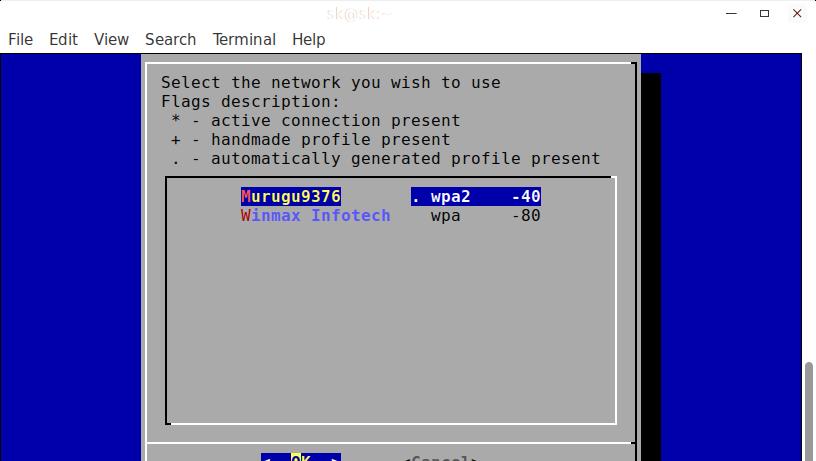
tokenpocket钱包:https://cjge-manuscriptcentral.com/software/2029.html
